文章详情页
Windows11怎么下载到u盘安装 Windows11下载到U盘安装的步骤
浏览:169日期:2023-05-12 13:32:45
Win11系统是目前非常火热的电脑操作系统,很多用户都去升级体验了最新的系统,安装Win11系统的方法有很多种,很多小伙伴都不清楚u盘如何装Win11系统,其实我们就需要将U盘制作为启动盘就能安装了,下面小编来跟大家说说Windows11怎么下载到u盘安装步骤,大家一起来看看吧。
U盘装系统的教程1、查找自己电脑主板的U盘启动盘快捷键。
2、U盘插入电脑,重启电脑按快捷键选择U盘为第一启动项。进入后,键盘↑↓键选择第二个【02】启动Windows10PEx64(网络版),然后回车。
3、进入PE界面后,点击桌面的一键重装系统。
4、打开工具后,点击浏览选择U盘中的下载好的系统镜像ISO。选择后,再选择系统安装的分区,一般为C区,如若软件识别错误,需用户自行选择。
5、选择完毕后点击下一步。
6、此页面直接点击安装即可。
7、系统正在安装,请等候。
8、系统安装完毕后,软件会自动提示需要重启,并且拔出U盘,请用户拔出U盘再重启电脑。
9、重启后,系统将自动进入系统安装界面,到此,装机就成功了!
标签:
Windows系统
相关文章:
1. Win11 Build预览版25276怎么启用新版文件管理器?2. Win10盗贼之海服务器暂时不可用请再试一次怎么办?盗贼之海进不去服务器3. Win7笔记本怎么设置插入USB鼠标自动禁用触摸板?4. 更新FreeBSD Port Tree的几种方法小结5. mac程序没反应怎么办 mac强制关闭程序的方法6. WinXP系统提示错误1719无法访问Windws Installer服务解决方案7. 树莓派64位系统安装libjasper-dev显示无法定位软件包问题8. Win10应用商店在哪?怎么打开Win10应用商店?9. Win7系统Syntpenh.exe是什么进程?有什么作用?10. Win7桌面图标大小怎么调节?Win7桌面图标大小怎么调节教程
排行榜
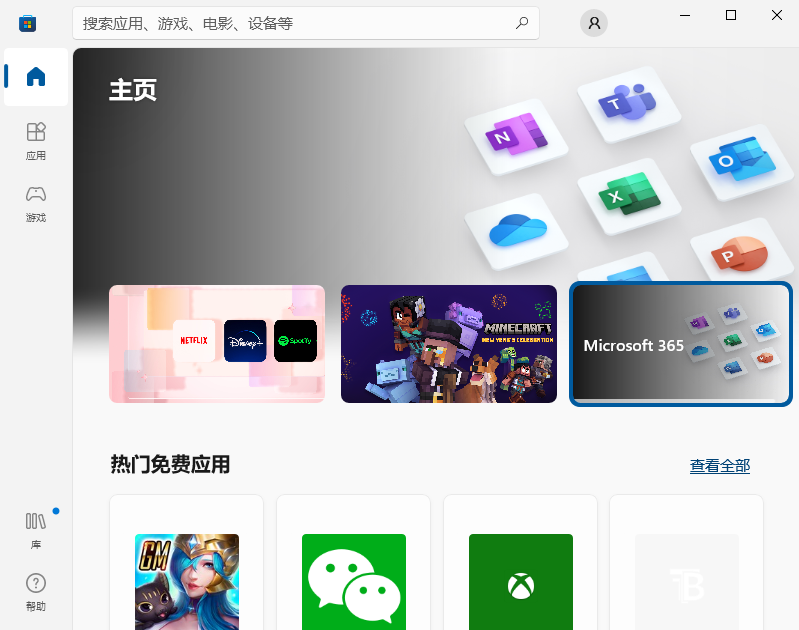
 网公网安备
网公网安备